Google Meet: así podés hacer videollamadas con la mejor resolución
:quality(75):max_bytes(102400)/https://assets.iprofesional.com/assets/jpg/2020/04/495654.jpg)
Google Meet es la plataforma de Google para realizar videoconferencias. El servicio se puede usar en línea o descargando la aplicación de forma gratuita.
La plataforma está destinada principalmente al ámbito laboral y se caracteriza por ser sencilla de utilizar.
Google Meet tiene el objetivo de facilitar las comunicaciones de forma accesible y segura para los usuarios.
¿Cómo mejorar la calidad del video en Meet?
En el último tiempo se conoció la nueva actualización que ofrece Google Meet, que consiste en la mejora de la calidad del video en las reuniones, brindando una máxima resolución en las cámaras.
Si bien cualquier usuario con una cuenta personal en Google puede usar la aplicación de videollamadas, la nueva función se encontrará disponible solo para aquellas personas que paguen una suscripción mensual en alguno de los servicios de Google.
Los servicios que permiten acceder a la nueva actualización son los siguientes:
- Google workspace business standad
- Business plus
- Enterprise starter
- Enterprise standard
- Enterprise plus
- The teaching and learning upgrade
- Education plus
- Enterprise essentials
- Frontline
- Google one, si se paga el almacenamiento de 2tb o más.
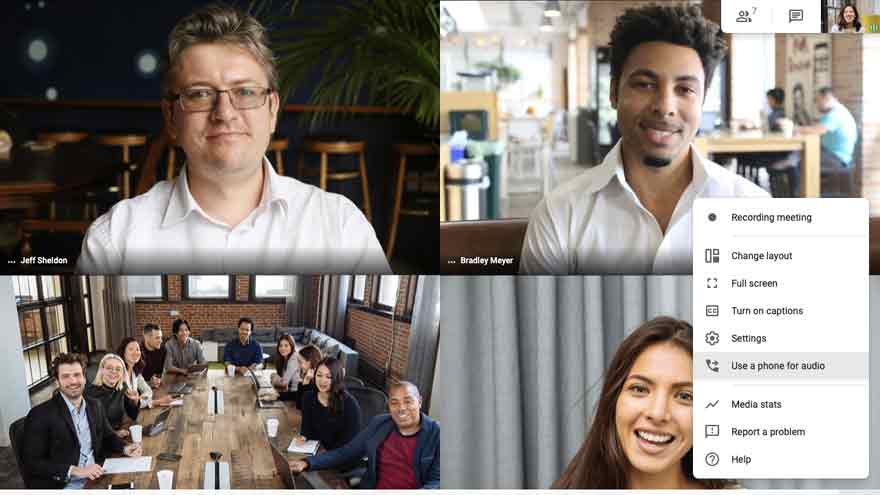
Además de ser suscriptores de Google, la función se podrá usar si la cámara del dispositivo en el que se utilice la plataforma soporte la calidad del video y tenga los procesadores correspondientes para operar la información necesaria.
Otro factor importante que debe tenerse en cuenta es la conexión a internet. Si el dispositivo tiene una mala conexión, la videollamada no se verá en alta calidad y la función de máxima resolución no podrá usarse.
La función de máxima resolución se puede activar antes de iniciar una videollamada en Google Meet y visualizar cómo se verá en la pantalla de vista previa. Hay que seleccionar el botón de los tres puntos que se encuentra en la parte superior del video y presionar la opción "encender 1080p".
En el transcurso de la reunión también se puede encender la función de máxima resolución de la misma forma.
La nueva función que permite tener un video de alta calidad no se activa automáticamente, por lo que si un usuario la quiere utilizar la debe activar manualmente como mencionamos.
Asimismo, la nueva actualización de la plataforma proporciona la opción de generar subtítulos automáticos, a modo de mejorar las videollamadas y la comunicación dentro de la misma. Los idiomas disponibles por el momento son inglés, español, francés, alemán y portugués.
Para activar la función hay que seleccionar el botón de "Más opciones", luego "configuración" y elegir la opción "subtitulos". Al activar la función se debe elegir el idioma y por último hacer clic sobre "subitulos traducidos".
La actualización de Google Meet está disponible mundialmente desde el 4 de mayo de 2023. Sin embargo, puede demorar hasta unos 15 días en que funcione correctamente en todos los países.
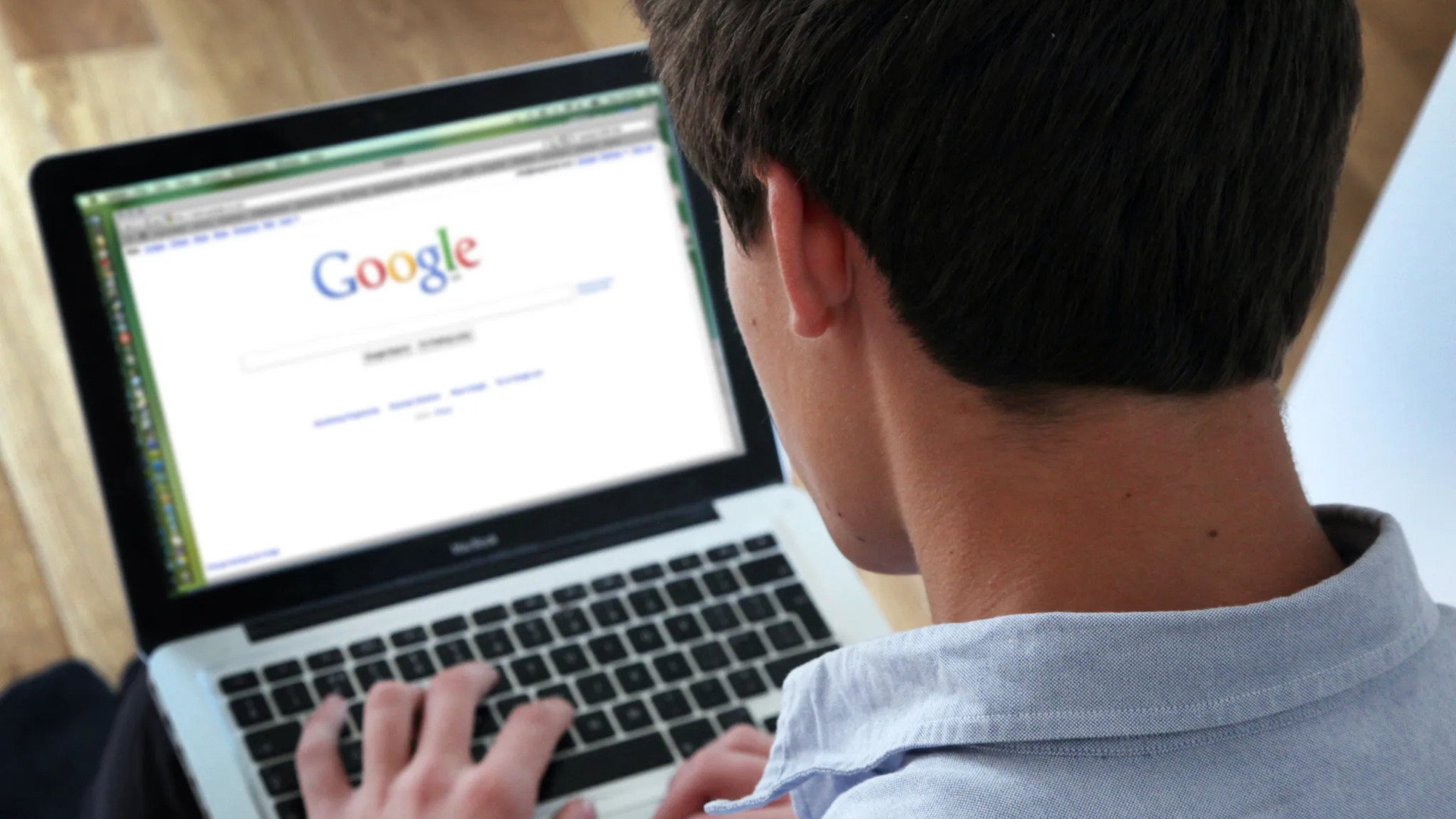
¿Cómo configurar la cámara en el Meet?
Para tener una reunión por Google Meet se recomienda verificar previamente las herramientas que vas a utilizar, por ejemplo, la cámara y el audio.
Para configurar la cámara, una vez abierto Google Meet, antes de iniciar la videollamada presionar el botón de "Más", "configuración" y luego a la izquierda seleccionar la opción de "video" y por último "cámara". Se podrá visualizar en la pantalla de vista previa como se ve el video.
Si ya iniciaste o ingresaste a la reunión de Meet y no encendiste la cámara, puede configurarse dentro de la videoconferencia siguiendo los mismos pasos.
¿Cómo arreglar el problema de la cámara en Meet?
Google Meet necesita permiso para usar la cámara y el micrófono del dispositivo que se use, por lo que cuando inicies una videollamada pedirá el acceso.
En muchos casos, la cámara falla porque la aplicación no cuenta con la autorización necesaria. Una forma de solucionarlo es seleccionar la opción de "permitir siempre" dentro del icono de la cámara en la barra de direcciones. De no querer hacerlo, se debe recordar dar acceso cada vez que se participe en una reunión.
Si al realizar esta acción Meet sigue arrojando que hay fallas en la cámara, se pueden probar las siguientes opciones:
- confirmar que la cámara esté encendida,
- asegurarse de que ninguna otra aplicación tenga acceso a la cámara en ese momento,
- en el caso de tener más de una cámara, asegurarse de que la correcta esté configurada,
- tener Google Meet actualizado.
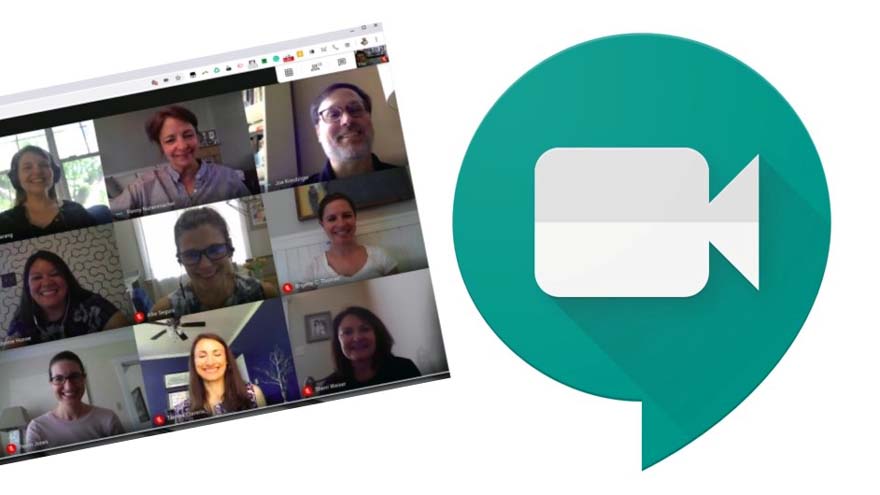
Otra razón por la cual la cámara puede no funcionar de forma correcta puede ser por la calidad del video, por ser más mayor o menor a lo recomendado y a lo que el dispositivo puede aguantar. Si la calidad de la cámara falla, puede deberse a una baja conexión a internet o que la batería del dispositivo esté baja.
Se puede modificar la resolución de la cámara o del video en la sección de configuración de video, donde se puede cambiar la cámara, la resolución de envío, es decir la forma en que los otros miembros de la reunión ven tu imagen y la resolución de recepción, la manera en que uno ve la imagen de las otras personas.
¿Cómo mejorar la velocidad de Meet?
Google Meet permite tener videoconferencias de alta calidad. Para disfrutar de la mejor experiencia como usuario se recomienda configurar la red de modo que el Meet funcione de manera eficiente.
Algunos de los pasos que pueden seguir para garantizar el mejor funcionamiento y velocidad de Meet son:
- asegurarse de que la ruta entre el tráfico de Meet e internet sea corta,
- evitar usar servidores proxy, inspecciones de paquetes, analizadores de protocolos y la función de calidad del servicio (QoS),
- medir y optimizar la latencia, el ancho de banda y la red de WiFi.
/https://assets.iprofesional.com/assets/jpg/2023/02/549931.jpg)